برای دیدن رمز وایفای در گوشی چه کار کنیم؟ نحوه مشاهده رمز وای فای ذخیره شده در گوشی های اندروید ۹ و قدیمیتر به چه صورت میباشد؟ نحوه نمایش رمز ذخیره شده وای فای در دستگاه های دیگر به چه صورت میباشد؟
در ادامه پاسخی جامع به این سوالات خواهیم داد،همراه مجله اینترنتی ماهتوتا باشید.
دنبال راهی برای دیدن رمز وای فای در گوشی های اندورید هستید؟ شاید هم به یک شبکه وای فای متصل شده، ولی رمز آن را فراموش کرده باشید، یا حتی میخواهید رمز وای فای یکی از دوستانتان را پیدا کنید تا بتوانید دستگاه دیگری هم به آن متصل کنید. در هرحال، فرقی هم نمیکند که چرا، ولی برای خیلی از ما پیش آمده که دنبال راهی برای مشاهده رمز وای فای ذخیره شده در گوشی اندروید باشیم. در این مقاله از مجله اینترنتی ماهتوتا چند روش را به شما آموزش خواهیم داد که با استفاده از آنها رمز وای فای ذخیره شده در گوشی اندرویدی را مشاهده کنید.
برای دیدن رمز وای فای در گوشی چه کار کنیم؟

رمز وایفای
اگر سیستم عامل گوشی شما اندروید ۱۰ باشد، کار سختی در پیش رو نخواهید داشت. رمزهای وای فای ذخیره شده را میتوانید بدون احتیاج به روت کردن گوشی مشاهده کنید. حالا بیایید این روش را به شما آموزش دهیم. البته باید در نظر داشته باشید که این روند ممکن است بسته به نسخه اندروید و مدل گوشی شما کمی تفاوت داشته باشد.
حتما بخوانید »داغ شدن موبایل
برای دیدن رمز وای فای در گوشی های اندروین ۱۰ و بالاتر، وارد بخش Settings و سپس Network & Internet بشوید. سپس بخش Wi-Fi را انتخاب کنید. در این بخش، نام شبکهای که در حال حاضر به آن متصل هستید را در صدر لیست خواهید دید. آن را انتخاب کنید که تنظیمات بیشتری درباره آن شبکه برای شما نمایش داده شود. البته، اگر قصد مشاهده رمز شبکهای را دارید که در حال حاضر به آن متصل نیستید هم هیچ ایرادی ندارد، تنها کافی است روی اسم آن شبکه وای فای لمس کنید.
حتما بخوانید » آموزش اضافه کردن صدا به فیلم
در این صفحه، دکمهی Share را انتخاب کنید. گوشی از شما میخواهد که هویت خود را از طریق یکی از راههای رایج (شناسایی چهره/حسگر اثرانگشت و یا وارد کردن رمز) اثبات کنید. زمانی که این کار را انجام دادید، رمز وای فای ذخیره شده را میتوانید در زیر یک کد QR مشاهده کنید.
اگر بنا به هر دلیلی رمز برای شما نمایش داده نشد، شما میتوانید این کد QR را توسط دستگاههای دیگر اسکن کنید تا آنها هم به شبکه متصل شوند.
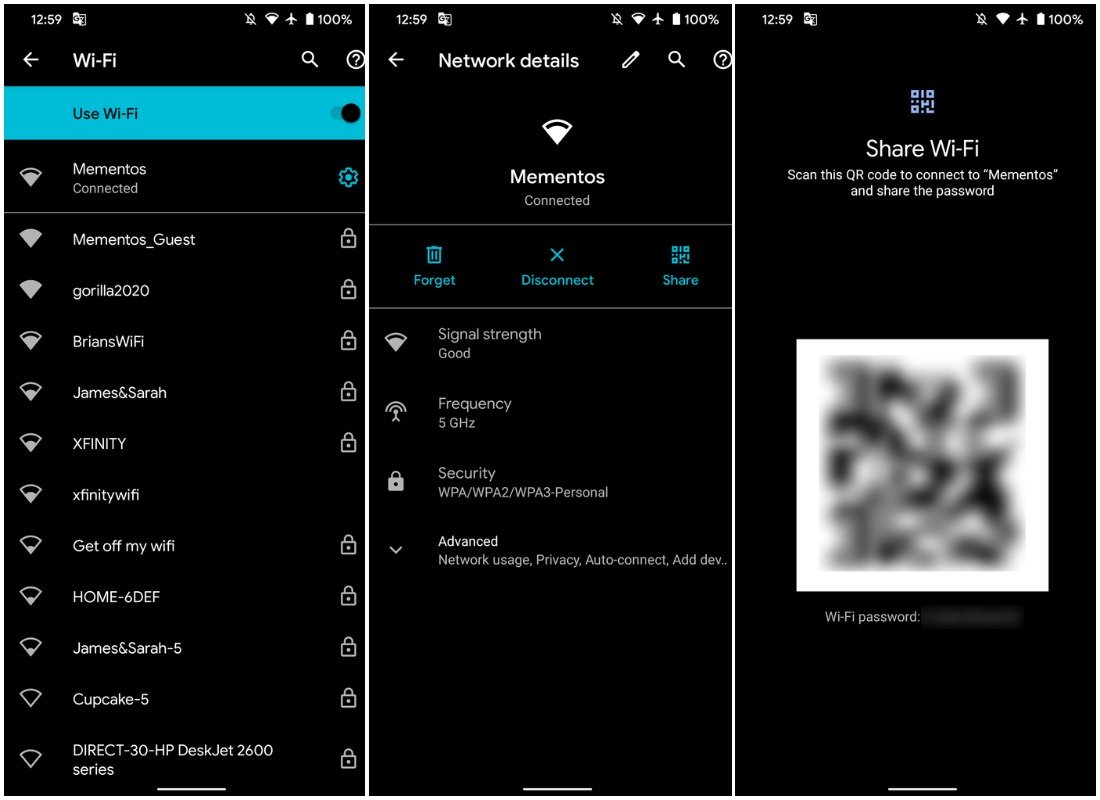
مشاهده رمز وای فای ذخیره شده در گوشی های اندروید ۹ و قدیمیتر
اگر سیستم عامل تلفن همراه شما اندروید ۹ و یا کمتر است، توضیحات قبلی برای شما کاربرد ندارد. شما احتیاج به روشهای دیگری برای مشاهده رمز وای فای ذخیره شده در گوشی خود خواهید داشت. متأسفانه، تمامی این روشها احتیاج به روت شدن دستگاه اندرویدی شما دارند.
حتما بخوانید » غیرفعال کردن تایپ خودکار
این بدین خاطر است که فایلی که اطلاعات شبکههای ذخیره شده وای فای را در خود جای داده، در یک پوشهی محافظت شده در گوشی شما قرار دارد. شما تا زمانی که گوشی خود را روت نکرده باشید، اجازه دسترسی به این پوشه را نخواهید داشت.
رمز وایفای
اگر دستگاه شما روت شده باشد، با استفاده از یک نرمافزار مدیریت فایل (File Explorer) میتوانید وارد مسیر /data/misc/wifi شوید. فایل wpa_supplicant.conf را باز کنید. نام شبکه وای فای مد نظر(ssid) و رمز آن (psk) را میتوانید در اینجا مشاهده کنید.
حتما بخوانید » راز کهکشان دوگانهی عجیب در تصویر هابل کشف شد 2022
اگر این روش برای شما دشوار است و یا بنا به هردلیل دیگری موفق به انجام آن نشدید، توصیه میکنیم از اپلیکیشن دیدن رمز وای فای در گوشی استفاده کنید. یکی از بهترینِ این نرمافزارها Wifi Password Viewer نام دارد و با استفاده از آن میتوانید یک شبکه وای فای ذخیره شده را انتخاب کرده و رمز آن را مشاهده کنید.
حتما بخوانید » کنترل تلویزیون با گوشی
دیدن رمز وای فای در اندروید
این نکته مهم را هم حتماً در نظر داشته باشید که استفاده از این نرمافزارها هم نیازمند روت بودن گوشی شما دارند. اگر گوشی شما فایل حاوی رمزهای وای فای را رمزگذاری کرده باشد، کاری از دست این اپلیکیشنها هم ساخته نیست.
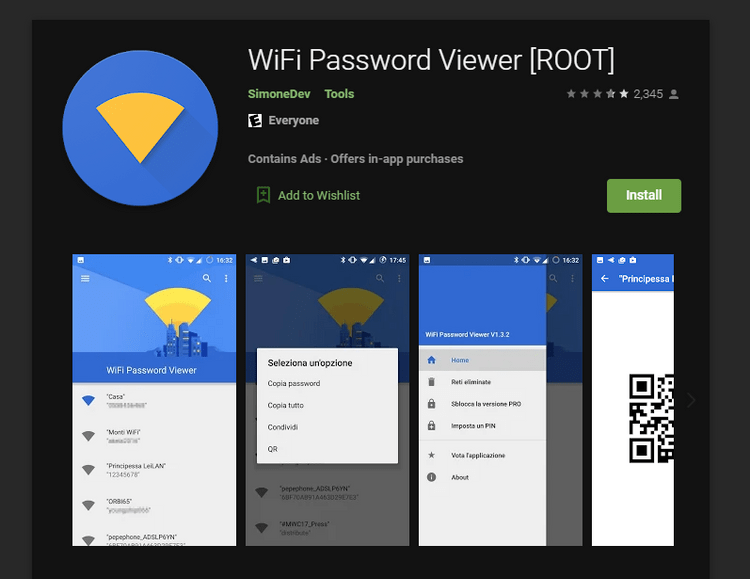
رمز وایفای رمز وایفای رمز وایفای رمز وایفای رمز وایفای رمز وایفای رمز وایفای رمز وایفای رمز وایفای رمز وایفای رمز وایفای
حتما بخوانید » بازیابی پیامک های پاک شده
نمایش رمز ذخیره شده وای فای در دستگاه های دیگر
همانطور که بیان شد، برای دیدن رمز وای فای ذخیره شده در گوشی اندرویدی، ۲ راه پیش روی شما خواهد بود. اگر دستگاه اندرویدی شما روت شده نیست و از اندروید ۹ و یا قدیمیتر استفاده میکنید، شاید بهتر باشد که از دستگاه دیگری هم این کار را امتحان کنید. توصیه میکنیم پیدا کردن رمز وای فای در ویندوز را هم امتحان کنید. اگر از ویندوز استفاده نمیکنید، نگران نباشید.
حتما بخوانید » آیفون 13
پیدا کردن رمز وای فای گوشی
توصیه آخر ما این است که از اپلیکیشنهای مدیریت پسورد استفاده کنید و تمام پسوردهای خود را در محیطی امن ذخیره کنید تا همیشه و در هر مکان به آنها دسترسی داشته باشید.
منبع » makeuseof
حتما بخوانید » عمر گوشی ؛ 15 اشتباهی که عمر گوشی هوشمندتان را کم میکنند
















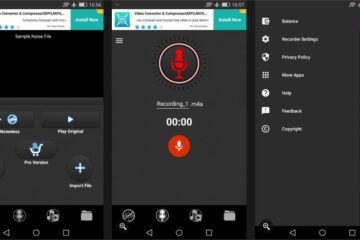

دیدگاه ها